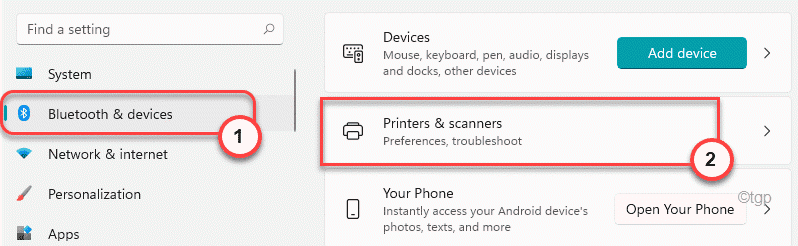- Om Windows har stött på ett problem med skrivarinstallationen är det vanligtvis kopplat till MS Office-program.
- Men problemet kan också bero på stora problem som föråldrade drivrutiner eller skadade filer.
- Windows kan skriva över fel i föregående post genom att ändra standardskrivare enligt denna guide.
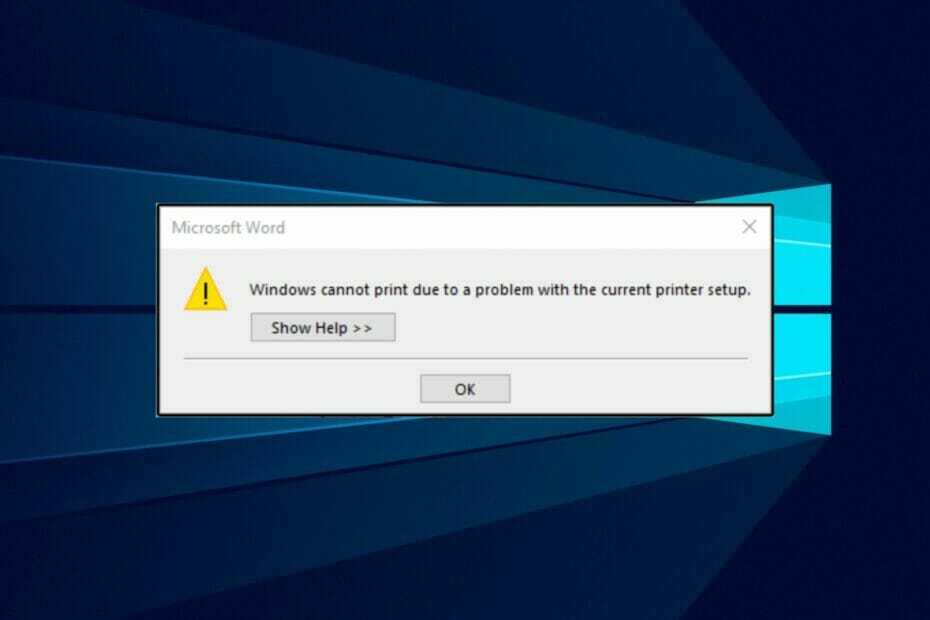
XINSTALLERA GENOM ATT KLICKA PÅ LADDA FILEN
Denna programvara kommer att hålla dina drivrutiner igång och därmed skydda dig från vanliga datorfel och maskinvarufel. Kontrollera alla dina drivrutiner nu i tre enkla steg:
- Ladda ner DriverFix (verifierad nedladdningsfil).
- Klick Starta skanning för att hitta alla problematiska drivrutiner.
- Klick Uppdatera drivrutiner för att få nya versioner och undvika systemfel.
- DriverFix har laddats ner av 0 läsare denna månad.
Det är inte ovanligt att skrivaren utvecklar fel under användning, precis som andra elektroniska enheter. Därför är anledningen till att du måste bekanta dig med grundläggande felsökningshack.
Ofta visar problemet ett felmeddelande som windows/words kan inte skrivas ut på grund av ett problem med den aktuella skrivarkonfigurationen. Det kan vara antingen fönster eller ord beroende på problemet.
Detta problem är ofta förknippat med Microsoft Word och andra Office-program. Även om det kan orsakas av olika orsaker som inkluderar att skrivaren utvecklar fel själv.
För att felsöka det här problemet kommer den här guiden att tillhandahålla några felsökningskorrigeringar med steg-för-steg-instruktioner om hur du åtgärdar det.
Vad kan jag göra om jag får problem med skrivarinstallationen?
1. Återställ standardskrivare
- Klicka på Windows knapp, typ kontrollpanel, och klicka på Kontrollpanel från sökresultatet.

- Välj Enheter och skrivare från alternativen som visas.
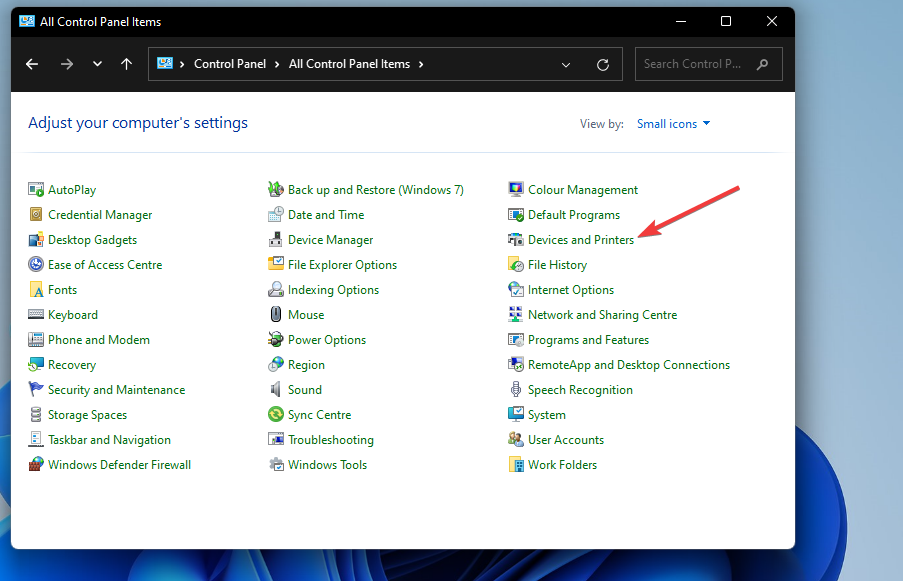
- Välj slumpmässigt någon av skrivarna och Högerklicka på det. Klicka till Inställd som standardskrivare från popup-fönstret.
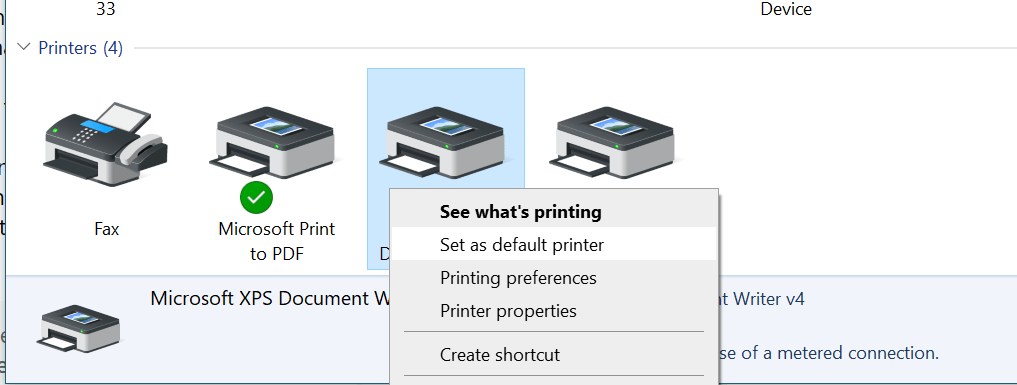
- Välj sedan den ursprungliga skrivaren och Högerklicka på den till Inställd som standardskrivare tillbaka.
Genom att ändra standardskrivaren kommer Windows att skriva över den tidigare posten som kan vara felaktig för standardskrivaren.
2. Avinstallera och installera om skrivardrivrutinen
- Klicka på Start knappen och välj Inställningar.
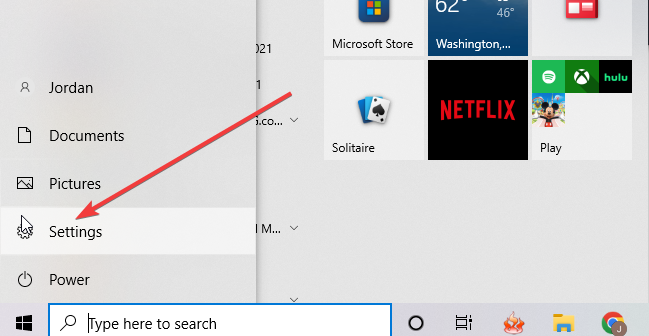
- Välja Enheter och klicka på Skrivare och skannrar.
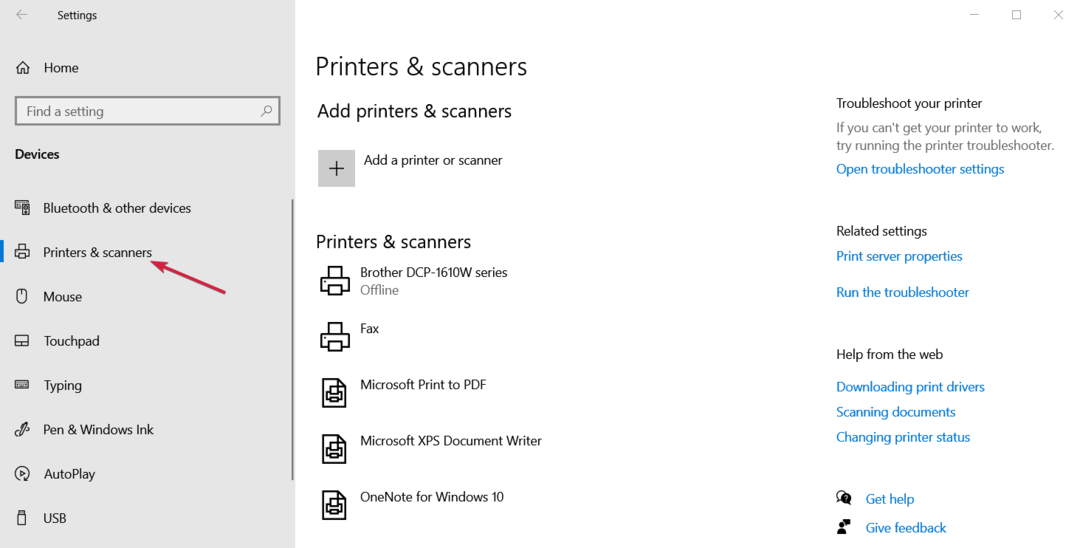
- Välj din skrivare och välj Ta bort enheten.
- Klicka på Lägg till en skrivare eller skanner från toppen. När din skrivare har upptäckts fortsätter du med installationen. Klicka sedan Avsluta när installationen är klar.
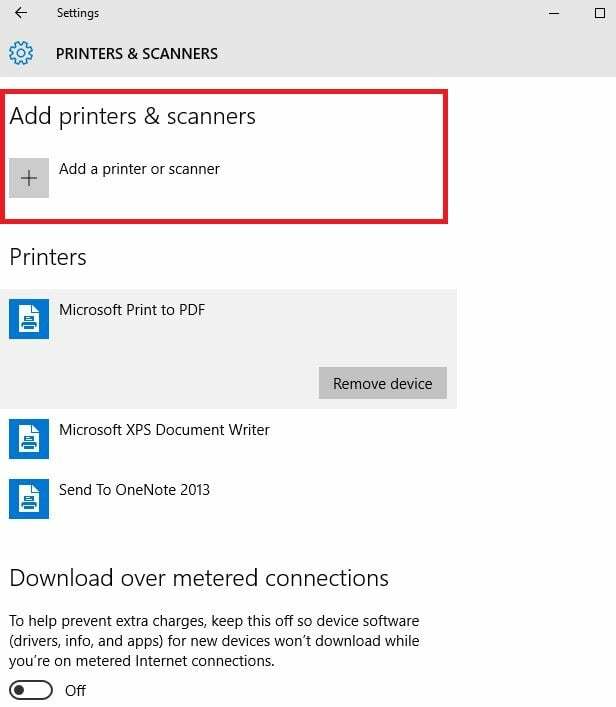
Om det inte fungerar efter detta kan det vara ett problem med drivrutinen eller den lokala skrivarens anslutning. Om du har anslutningsproblem med din skrivare, läs den här artikeln om vad jag kan göra om skrivaren ansluter inte till datorn.
- Viber öppnas inte i Windows 10/11? Använd dessa 7 korrigeringar
- 5 korrigeringar för din disk kan inte ersätta dåliga kluster
3. Uppdatera drivrutiner
- Högerklicka på Start knappen och välj Enhetshanteraren från listan.
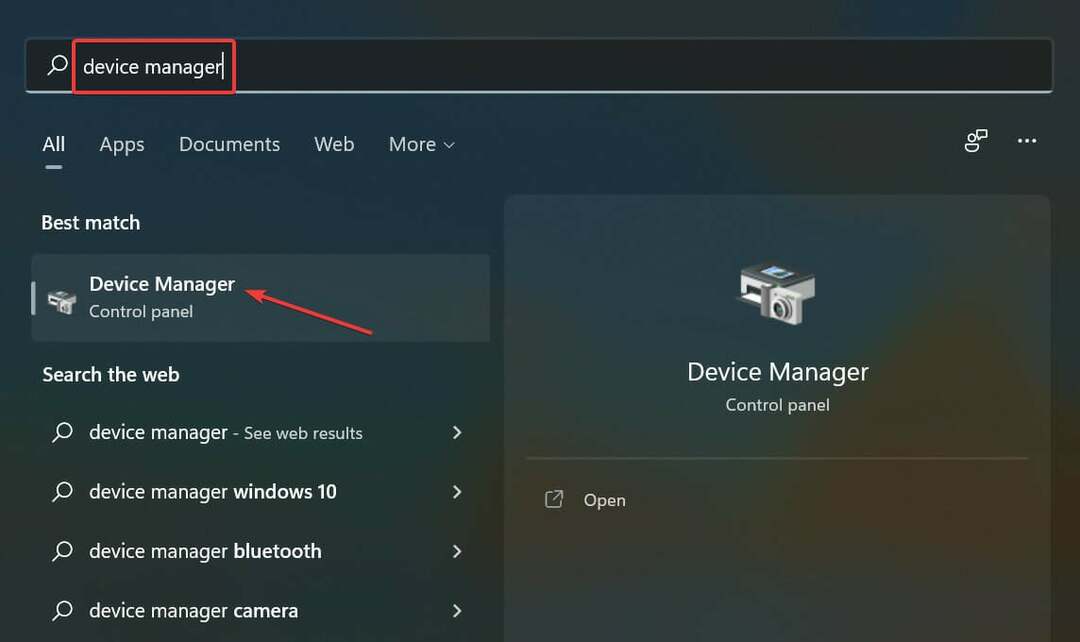
- Rulla ned och välj Skriv ut köer eller Skrivare. Högerklicka på din skrivare från popup-listan och välj Uppdatera drivrutinen.

- Välj Sök automatiskt efter drivrutiner.

- Om systemet hittar en ny drivrutin kommer den att installeras automatiskt. Fortsätt sedan med att starta om din dator för att utföra ändringarna.
Uppdatering av drivrutiner är avgörande för att skrivaren ska fungera korrekt på operativsystemet. Men om drivrutinerna inte kunde uppdateras kan du behöva uppdatera dem via en tredjepartsapp.
Vi rekommenderar starkt att du installerar DriverFix för att få de senaste drivrutinerna för din PC. Den söker automatiskt efter de bästa och rekommenderade uppdateringarna för dina drivrutiner.
⇒ Skaffa DriverFix
4. Systemfilkontroll
- Stäng alla program som körs och sök efter cmd i Start knappens sökområde.
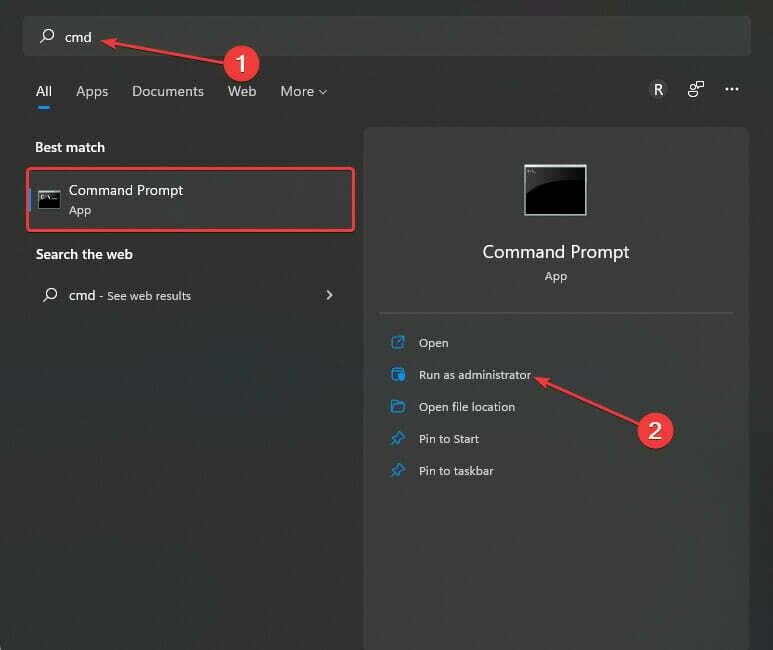
- Välj Kommandotolken från resultatet och Kör som administratör.
- Mata in denna kod sfc/scannow och tryck Stiga på nyckel. Vänta sedan på resultatet efter några minuter.
- Typ utgång för att stänga prompten. Om Windows hittade korrupta eller dåliga filer kommer de att repareras. Sedan Omstart PC: n.
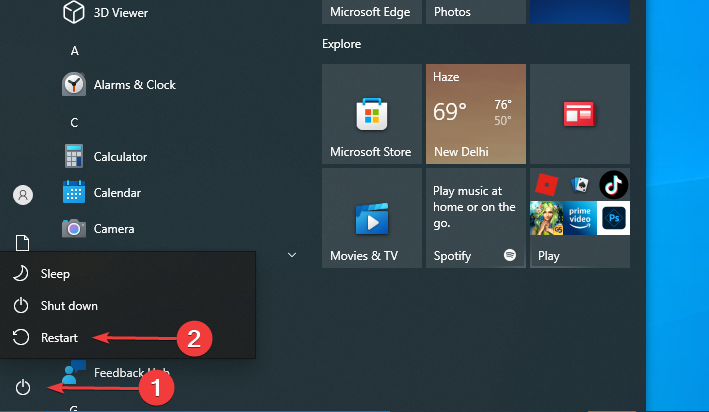
Den här artikeln har analyserat de bästa lösningarna för att åtgärda problem med skrivarinstallationen. Men om ingen av dessa fungerade för dig kan du kolla in vår artikel om åtgärda skrivarkonfigurationsproblem.
Vi skulle vilja höra mer från dig om dina erfarenheter, så lämna dina förslag eller frågor i kommentarsfältet nedan.
 Har du fortfarande problem?Fixa dem med det här verktyget:
Har du fortfarande problem?Fixa dem med det här verktyget:
- Ladda ner detta PC Repair Tool betygsatt Bra på TrustPilot.com (nedladdningen börjar på denna sida).
- Klick Starta skanning för att hitta Windows-problem som kan orsaka PC-problem.
- Klick Reparera allt för att åtgärda problem med patenterad teknik (Exklusiv rabatt för våra läsare).
Restoro har laddats ner av 0 läsare denna månad.